Comment réparer le plein écran YouTube ne fonctionne pas sur iPad
YouTube(Does YouTube) ne parvient-il pas à passer en mode plein écran sur votre iPad, iPad Air ou iPad Pro ? Ou les vidéos se bloquent-elles ou s'affichent-elles de manière incorrecte en mode plein écran ?
Des problèmes de plein écran peuvent parfois survenir sur l' application YouTube et son site mobile sur YouTube.com . Parcourez les correctifs ci-dessous pour les résoudre.

Essayez des gestes alternatifs
Si l' icône plein écran(Full-Screen) de forme carrée dans le coin inférieur droit du volet vidéo YouTube ne répond pas, essayez plutôt ces gestes.(YouTube)
- Pincez(Pinch Out) : placez deux doigts ensemble sur le volet vidéo et écartez-les pour passer en mode plein écran.
- Pincez(Pinch In) : écartez deux doigts et tirez-les pour quitter le mode plein écran.
Selon le navigateur, les gestes ci-dessus peuvent ne pas fonctionner avec le site mobile de YouTube sur iPad. Au lieu de cela, double-cliquez sur le volet vidéo si vous utilisez une souris ou un trackpad pour entrer et sortir du mode plein écran.
Forcer à quitter YouTube
La meilleure façon de résoudre les problèmes de plein écran de YouTube - ou tout (YouTube)autre problème avec YouTube(other issues with YouTube) d'ailleurs - sur iPad consiste à quitter de force l' application YouTube et à la relancer.
Pour ce faire, ouvrez le sélecteur d' applications(App Switcher) (balayez vers le haut depuis le bas de l'écran) et faites glisser la carte YouTube vers le haut de l'écran. (YouTube)Ensuite, rouvrez l' application YouTube et vérifiez si le mode plein écran fonctionne.

Si le problème se produit sur votre navigateur Web, essayez de fermer et d'ouvrir YouTube dans un nouvel onglet. Si cela ne fait rien, forcez la fermeture et relancez le navigateur.
Effacer le cache du navigateur
Un cache de navigateur corrompu peut également entraîner un comportement inhabituel de YouTube , alors essayez de le supprimer. Sur Safari , ouvrez l' application Paramètres(Settings) et sélectionnez Safari > Effacer l'historique et les données du site Web(Clear History and Website Data) .
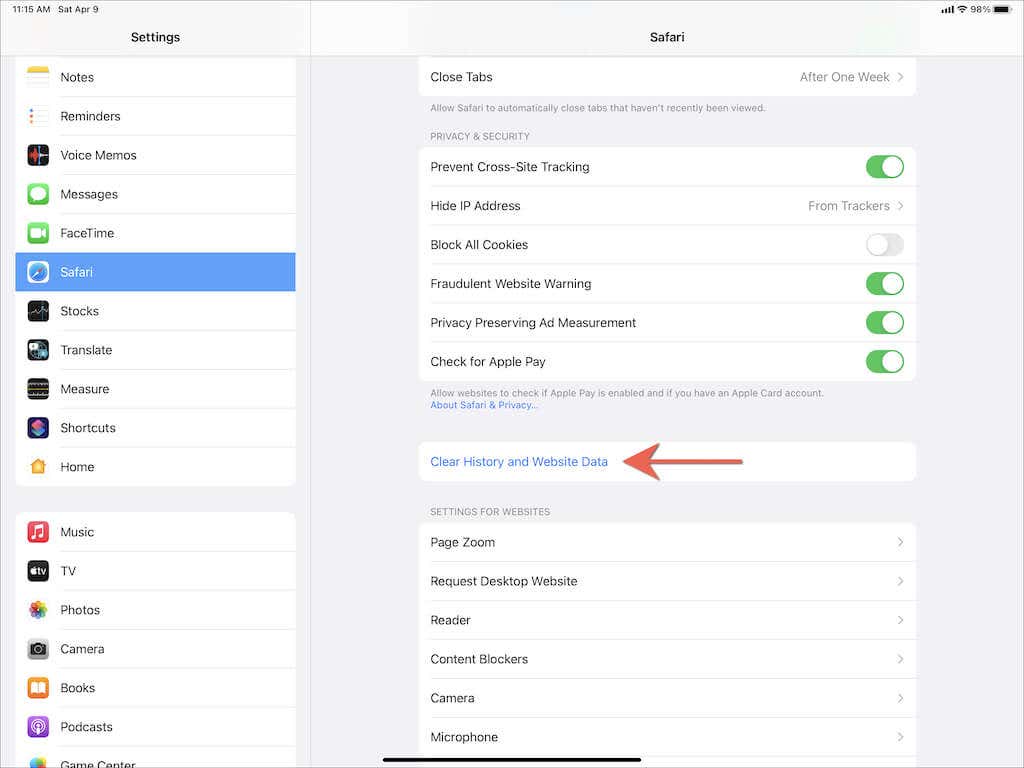
Si vous utilisez Chrome, ouvrez le menu Chrome et accédez à Paramètres(Settings) > Confidentialité(Privacy) > Effacer les données de navigation(Clear Browsing Data) . Ensuite, définissez la plage(Time Range ) de temps sur Tout le temps(All Time) , sélectionnez les catégories Cookies, Données de site(Cookies, Site Data,) et Images et fichiers en cache( Cached Images and Files) , puis appuyez sur Effacer les données de navigation( Clear Browsing Data) .
Désactiver les bloqueurs de contenu
Les extensions de blocage de contenu dans Safari(Content blocking extensions in Safari) peuvent également créer des problèmes de plein écran avec YouTube . Appuyez sur l' icône AA à gauche de la barre d' URL et sélectionnez (URL)Désactiver les bloqueurs de contenu(Turn off Content Blockers) pour charger le site sans eux.

Si cela vous aide, vous pouvez configurer Safari pour charger YouTube sans bloqueurs de contenu par défaut. Ouvrez à nouveau le menu AA , appuyez sur Paramètres du site Web(Website Settings) et désactivez le commutateur à côté de Utiliser les bloqueurs de contenu( Use Content Blockers) .
Mettre à jour YouTube
L'utilisation d'une version obsolète de l' application YouTube sur votre iPad est un moyen infaillible de provoquer des problèmes de lecture et d'autres anomalies. Alors, ouvrez l' App Store et recherchez YouTube . Si vous voyez une nouvelle mise à jour, appuyez sur Mettre(Update) à jour .

De même, mettez à jour votre navigateur si vous continuez à rencontrer des problèmes de plein écran avec le site mobile de YouTube. Si vous utilisez un navigateur tiers tel que Chrome ou Firefox , vous pouvez effectuer la mise à jour via l' App Store . Si vous utilisez Safari , vous devez mettre à jour le logiciel système de l'iPad (plus d'informations à ce sujet ci-dessous).
Redémarrez l'iPad
Si les problèmes de plein écran sur YouTube persistent, c'est une bonne idée de redémarrer votre iPad. Ouvrez l' application Paramètres(Settings) , appuyez sur Général(General) > Arrêter(Shut Down) et faites glisser le curseur Alimentation vers la droite. (Power)Une fois l'écran noir, maintenez le bouton latéral(Side) enfoncé jusqu'à ce que le logo Apple apparaisse.(Apple)

Forcer le redémarrage de l'iPad
Si YouTube reste bloqué en mode plein écran et provoque le blocage de votre iPad, vous devez forcer le redémarrage du logiciel système. Appuyez et relâchez immédiatement les boutons d'augmentation du volume(Volume Up) et de diminution du volume(Volume Down) en succession rapide, puis appuyez immédiatement sur le bouton latéral et maintenez-le enfoncé(Side) jusqu'à ce que le logo Apple apparaisse. (Apple)Si vous utilisez un iPad avec un bouton d' accueil(Home) , vous devez à la place appuyer et maintenir enfoncés les boutons latéral(Side) et d'accueil(Home) jusqu'à ce que l'appareil redémarre.
Mettre à jour l'iPad
Les difficultés de YouTube avec le mode plein écran peuvent résulter de problèmes sous-jacents avec iPadOS, en particulier si vous rencontrez également des problèmes similaires avec d'autres services de streaming vidéo tels que Netflix . Vous pouvez essayer de résoudre ce problème en mettant à jour votre iPad. Accédez à Paramètres(Settings) > Général(General) > Mise à jour logicielle(Software Update) et appuyez sur Télécharger et installer(Download and Install) pour installer toutes les mises à jour iPadOS en attente.

Désinstaller/Réinstaller YouTube
Une autre façon de résoudre les problèmes de plein écran avec YouTube consiste à supprimer et à réinstaller l'application YouTube(remove and reinstall the YouTube app) . Pour ce faire, accédez à Paramètres(Settings) > Général(General) > App Store > YouTube et appuyez sur Supprimer l'application( Delete App) ou sur Décharger l'application(Offload App) (choisissez cette dernière option si vous souhaitez conserver des téléchargements). Ensuite, retéléchargez YouTube via l'App Store.

Réinitialiser les paramètres de l'iPad
Si aucun des correctifs ci-dessus ne vous aide, vous devez réinitialiser tous les paramètres sur l'iPad(reset all settings on the iPad) . Cela devrait résoudre toute configuration système corrompue ou conflictuelle empêchant YouTube de fonctionner correctement.
Alors, ouvrez l' application Paramètres(Settings) et accédez à Général(General) > Transférer ou réinitialiser l'iPad( Transfer or Reset iPad ) > Réinitialiser(Reset) > Réinitialiser tous les paramètres(Reset All Settings) . Ensuite, entrez le code d'accès de votre appareil et appuyez à nouveau sur Réinitialiser tous les paramètres(Reset All Settings) pour confirmer.
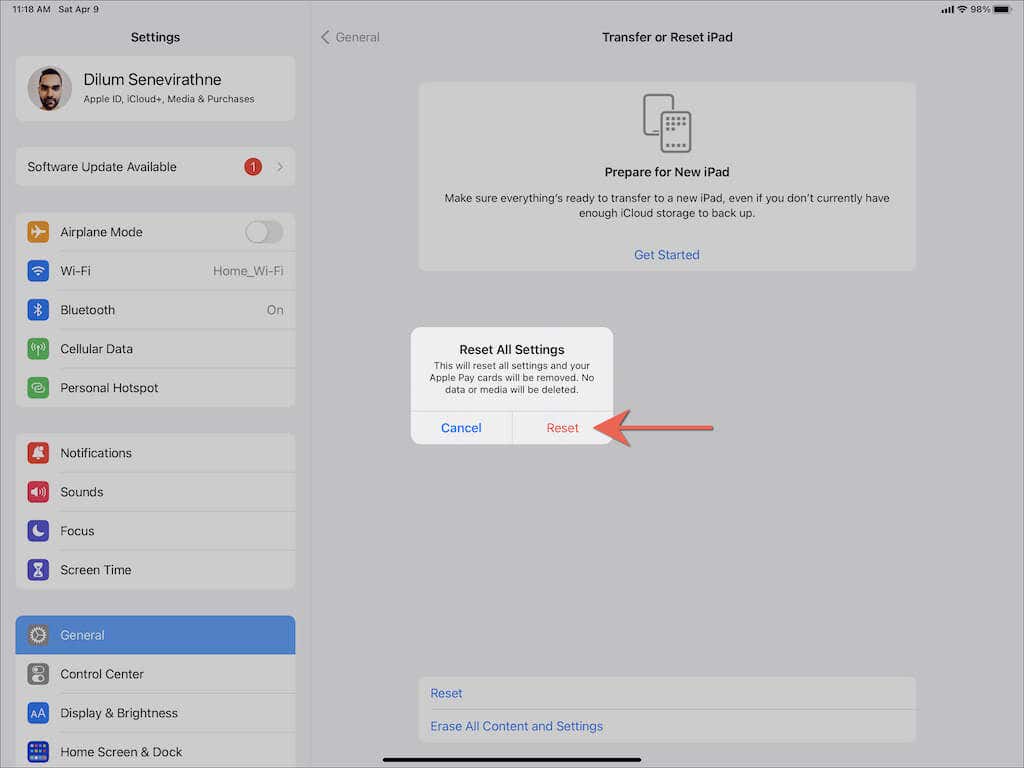
Une fois votre iPad redémarré, reconnectez-vous à tous les réseaux sans fil et reconfigurez vos préférences de confidentialité, de sécurité et d'accessibilité. Vérifiez si vous pouvez utiliser YouTube en mode plein écran après cela.
Meilleure expérience en plein écran
Les problèmes de plein écran de YouTube(YouTube) sur iPad proviennent généralement de problèmes logiciels aléatoires. Par conséquent, des solutions rapides telles que la fermeture forcée de l' application YouTube ou le redémarrage du logiciel système vous aideront à les résoudre la plupart du temps. Sinon, les autres correctifs le feront certainement.
Quoi qu'il en soit, maintenez YouTube , votre navigateur et iPadOS à jour pour minimiser les risques de rencontrer des problèmes similaires à l'avenir.
Related posts
Correction des moniteurs HD et des cartes AMD/ATI n'affichant pas une image en plein écran
Correction du problème de l'écran noir YouTube [Résolu]
Fix YouTube Green Screen Video Playback
Restaurer, Fix, Repair Master Boot Record (MBR) dans Windows 10
Fix problem: Drag and drop ne fonctionne pas dans Windows
Fix USBXHCI.sys Blue Screen error sur Windows 10
Résoudre les problèmes qui empêchent Windows de se charger, avec Startup Repair
Le guide complet pour tout épingler sur l'écran de démarrage de Windows 8.1
Comment effacer vos informations personnelles des vignettes de votre écran de démarrage
Fix 0xc0000142 Blue Screen error sur Windows 10
Comment réparer les notes iCloud qui ne se synchronisent pas
6 façons de changer l'écran de verrouillage dans Windows 10 (fonds d'écran, icônes, publicités, etc.)
Résoudre les problèmes de corruption du cache de documents Microsoft Office
Comment configurer Windows 8.1 pour afficher plus de mosaïques sur l'écran de démarrage
Fix de Windows 10 Black Screen de Death problèmes; Stuck sur Black Screen
Où se trouvent les modèles d'écran de démarrage et comment les extraire ?
La vignette du bureau est absente de l'écran de démarrage ? Comment le rajouter
Comment diviser l'écran sur un Mac
Comment afficher les images RAW dans la galerie de photos Windows et corriger les erreurs étranges
Correction de l'application Project My Screen ne fonctionnant pas sur Lumia 950 ou Windows 10 Mobile
